|
写真ごとに効果をつけるには、アニメーションタブをクリックします。
表示タブの縮小表示のところで写真ファイルの大きさを変更することも可能です。 1枚目の写真には左側の「切り替え」効果しかつけることができません。2枚目以降に「移動および拡大」効果をつけることができます。 ※「すべてに適用」の左にある小さな逆三角形をクリックすると、効果のオプションが沢山でてきます。 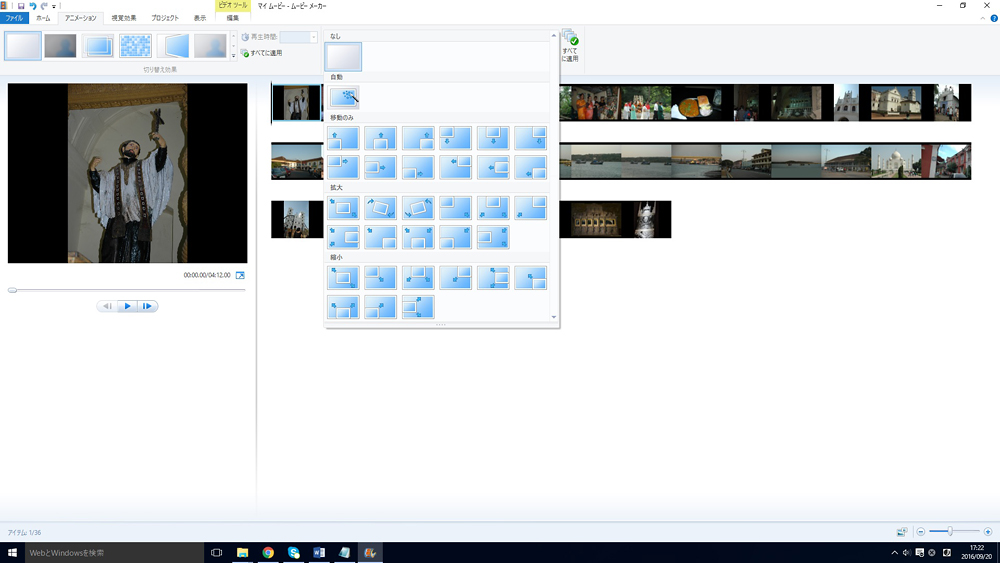
「視覚効果」タブをクリックすると視覚効果のパターンが出てきます。効果をつけたい画像を選び、つけたい特殊効果のパターンをクリックします。なお、フェードイン(画像が徐々に現れてくる効果)、フェードアウト(映像が徐々に消えていく効果)も特殊効果の中に含まれています。「すべてに適用」の横の逆三角形マークをクリックすると全ての視覚効果を確認することができます。
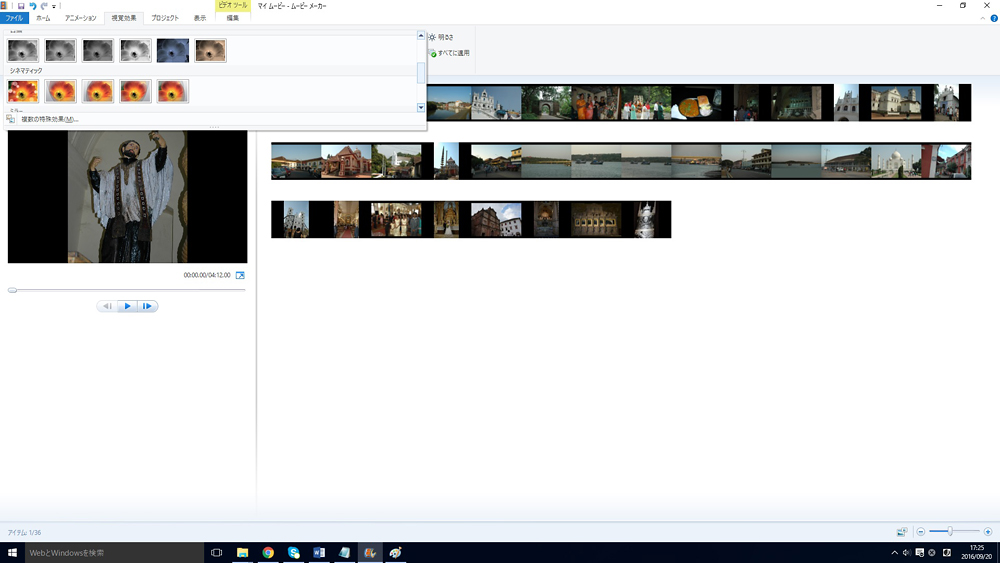 |